A ProtonMail integrálása e-mail kliensével a ProtonMail Bridge segítségével
A ProtoMail(ProtoMail) egy e-mail szolgáltatás, amely az adatvédelem(Privacy) köré épül . Nem csak az e-maileket titkosítjuk, hanem titkosított formátumban is továbbítjuk szervereink és felhasználói eszközeink között. Ennek ellenére, ha a ProtonMail(ProtonMail) -t harmadik féltől származó kliens használatával szeretné használni , például Outlook , Apple Mail és mások, akkor a ProtonMail Bridge szoftvert kell használnia a kommunikációhoz. Ebben a bejegyzésben megosztjuk, hogyan integrálhatja a ProtonMail -t e-mail kliensével.
Integrálja a ProtonMail(Integrate ProtonMail) -t e-mail kliensével
A számítógépére telepített szoftver csatlakozik a klienshez. Tegye közzé, hogy minden elküldött e-mail titkosításra kerül az AES , az RSA és az OpenPGP biztonságos implementációival . Kövesse(Follow) ezt a három fontos lépést az azonnali beállításhoz.
- Töltse le és telepítse a ProtonMail Bridge-et(Install ProtonMail Bridge)
- Adjon hozzá Proton Mail fiókot a Bridge-hez
- Konfigurálja az ügyfelet Proton e-mailek(Proton Emails) küldésére és fogadására
A harmadik lépés az ügyféltől függően változik. Kövesse a hozzáadott hivatkozást az ügyfél megfelelő konfigurációjának megtalálásához.
1] Töltse(Download) le és telepítse a ProtonMail Bridge-et(Install ProtonMail Bridge)
Látogassa meg a letöltési oldalt, és töltse le(download) a klienst az operációs rendszerének megfelelően. Jelenleg Windows , macOS és Linux rendszereken érhető el . Ha e-mail kliensekről van szó, akkor az Outlook , Thunderbird és Apple Mail programokkal működik . A Bridge IMAP/SMTP használ az e-mailek titkosításához az említett e-mail klienssel.
2] Fiók hozzáadása a Bridge-hez
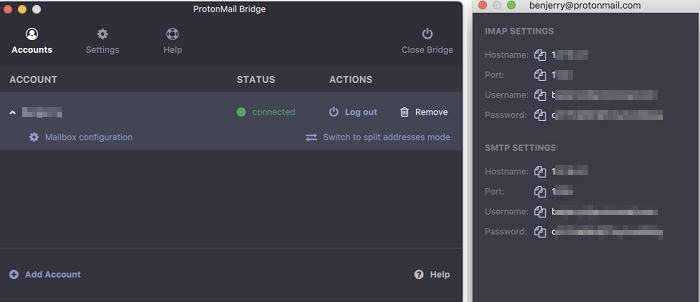
Indítsa el a Bridge alkalmazást, és kövesse a varázslót a ProtonMail -fiók hozzáadásához a Bridge- hez . A Proton Email(Proton Email) fizetős szolgáltatás, de ingyenes fiókokat kínál bizonyos korlátozásokkal. 500 MB tárhelyet és napi 150 üzenetet tartalmaz. Ha ez működik az Ön számára, vagy ha meg akarja próbálni, mielőtt belevágna a magasabb csomagba, iratkozzon fel náluk
A regisztráció befejezése és a bejelentkezés után a Bridge a kombinált cím módot használja alapértelmezett címként. Ez azt jelenti, hogy az összes Proton e- mail címről érkező e-maileket egyazon postafiókba küldik és fogadják. Az egyes e-mailekhez elérhető beállításokkal azonban felosztható.
Ezután felkínálja a hitelesítési adatokat a Preoton e-mail e-mail klienssel ( Thunderbird , Outlook stb.) történő konfigurálásához. Ez hasonló ahhoz, ahogyan IMAP-ot használó Gmail-fiókunk volt.
3] Konfigurálja a klienst (Configure)Proton e-mailek(Proton Emails) küldésére és fogadására
Az utolsó lépés az, hogy az e-mail klienst és a ProtonMail - t beszélni kell egymással. A konfiguráció minden ügyfélnél eltérő, és követnie kell az ezen a linken elérhető(available at this link) útmutatót . Példaként az alábbiakban bemutatjuk a Microsoft Outlook programban(Microsoft Outlook) történő konfigurálás lépéseit . Olyan részleteket kell megadnia, mint az IMAP , jelszó(Password) , tanúsítvány(Certificate) , fiókbeállítások(Account) stb. A beállítást is tesztelheti majd.
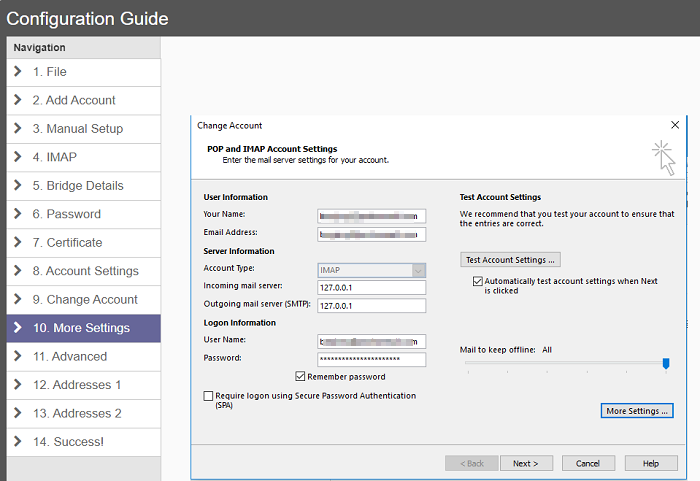
Győződjön(Make) meg arról, hogy a hídszolgáltatás továbbra is fut a háttérben, amely nélkül nem lehet e-mailt küldeni az ügyféltől. Jó látni, hogy végre létezik egy híd az ehhez hasonló szolgáltatásokhoz, mivel sokan az e-mail kliensektől függenek minden e-mailjeik kezelésében. Ezzel együtt az Outlook kliens előnyeit is élvezheti.
Remélem, hogy az útmutató könnyen követhető volt, és sikerült telepítenie, konfigurálnia és integrálni a ProtonMail -t levelezőprogramjába.
